《六点批量查找替换文件工具》替换文本内容的方法
- 时间:2020-07-09 16:51
- 来源:下载吧
- 编辑:longnian
六点批量查找替换文件工具是一款简单实用的文件查找替换软件,该软件体积小巧、界面简单,支持多级目录同时查找、替换,可以帮助用户快速的完成查找替换的工作。我们在文档编辑时,有时候会发现文章中的某些文本内容不是特别恰当,需要将其修改成其他的文本内容,如果我们一个一个的查找需要修改的文本内容并对进行修改,工作量会非常的大,但如果我们采取批量查找替换的方式替换文本内容,就会方便很多。那么接下来小编就给大家详细介绍一下六点批量查找替换文件工具替换文本内容的具体操作方法,有需要的朋友可以看一看。
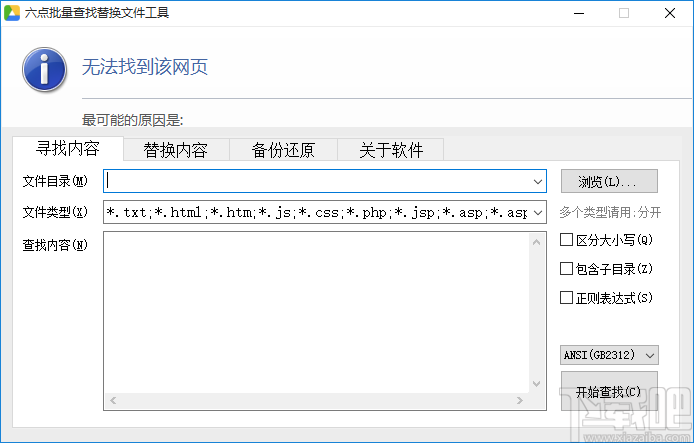
方法步骤
1.首先打开软件,在软件界面的左上方找到“替换内容”选项,我们点击该选项,其下方会出现相应的操作选择。
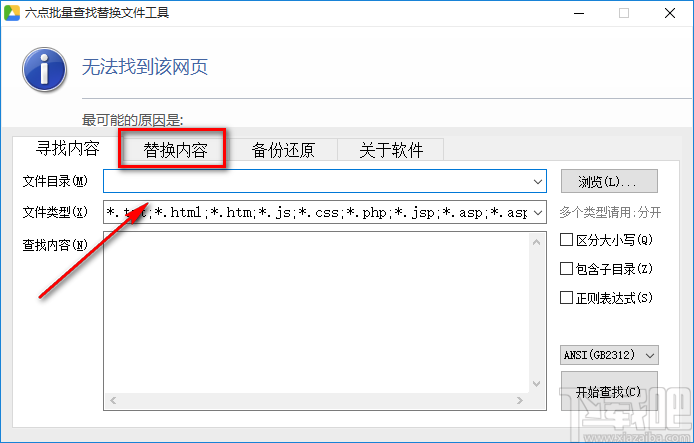
2.接着在界面右上角找到“浏览”按钮,我们点击该按钮进入到文件添加页面。
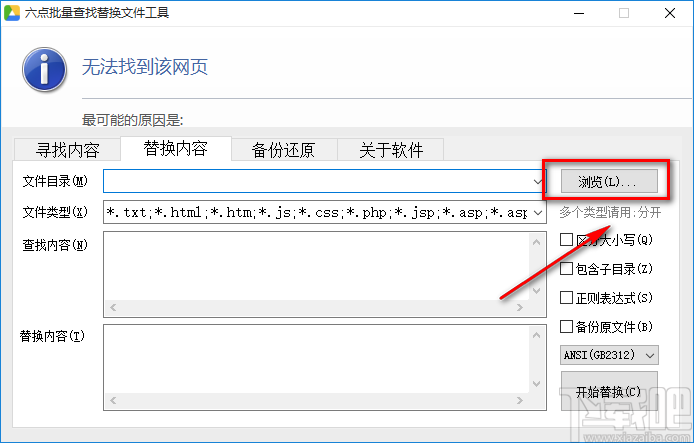
3.在文件添加页面中,我们找到需要替换文本内容的文件后,再点击页面右下角的“确定”按钮即可将文件添加到软件中。
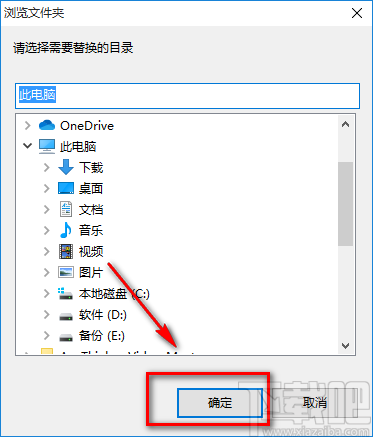
4.将文件添加到软件后,我们在界面上找到查找内容文本框,根据需要在框中输入需要替换的文本内容即可。

5.然后在界面下方找到替换内容文本框,我们根据自己的需要在该文本框中输入需要替换的内容。
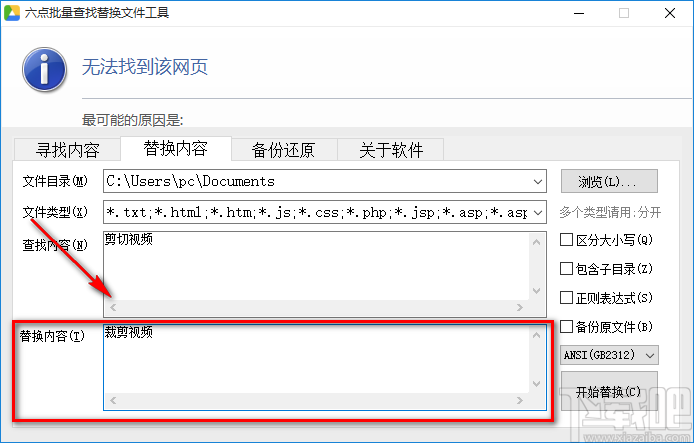
6.完成以上所有步骤后,我们在界面右下角找到“开始替换”按钮,点击该按钮就可以开始文本内容的替换工作。

7.在文本内容的替换过程中,界面上会弹出一个任务窗口,我们可以在窗口中查看到任务的总体进度;替换任务完成后,我们再点击页面右上角的“关闭”按钮即可完成全部的操作步骤。
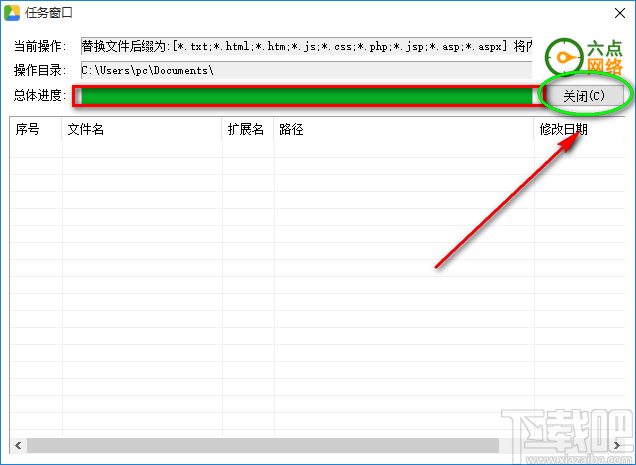
以上就是小编给大家整理的六点批量查找替换文件工具替换文本内容的具体操作方法,方法简单易懂,有需要的朋友可以看一看,希望这篇教程对大家有所帮助。
最近更新
-
 淘宝怎么用微信支付
淘宝怎么用微信支付
淘宝微信支付怎么开通?9月5日淘宝公示与微信
- 2 手机上怎么查法定退休时间 09-13
- 3 怎么查自己的法定退休年龄 09-13
- 4 小红书宠物小伙伴怎么挖宝 09-04
- 5 小红书AI宠物怎么养 09-04
- 6 网易云音乐补偿7天会员怎么领 08-21
人气排行
-
 百度云盘下载速度慢破解教程 非会员限速破解
百度云盘下载速度慢破解教程 非会员限速破解
百度云盘曾几何时凭着超大容量、不限速和离线下载三大宝剑,一举
-
 Gmail打不开登录不了邮箱解决方法
Gmail打不开登录不了邮箱解决方法
Gmail邮箱打不开已成为事实,很多网友都在搜索gmail邮箱登录不了
-
 Google地图怎么查询地图坐标,谷歌地图怎么输入坐标查询
Google地图怎么查询地图坐标,谷歌地图怎么输入坐标查询
我们平时大家站的每一个地方,都有他唯一的坐标,像我们平时说的
-
 如何快速破解压缩包(rar,zip,7z,tar)密码?
如何快速破解压缩包(rar,zip,7z,tar)密码?
我们日常使用电脑时,几乎每天都会接触到压缩包文件,有时会遇到
-
 百度云盘下载文件过大限制破解 百度网盘直接下载大文件教程
百度云盘下载文件过大限制破解 百度网盘直接下载大文件教程
百度云盘(百度网盘)是非常方便好用的在线网盘,但要下载超过1G
-
 腾讯QQ6.1体验版本安装
腾讯QQ6.1体验版本安装
腾讯QQ6.1体验版本安装,腾讯qq不断的更新换代,现在来到QQ6.1,
-
 战网卡在“战网开启中”解决方法
战网卡在“战网开启中”解决方法
很多朋友登录战网客户端出现“战网开启中”卡在这个窗口中的情况
-
 优酷会员/付费电影破解教程(一键破解可在线播放)
优酷会员/付费电影破解教程(一键破解可在线播放)
优酷是国内比较大的在线视频网站,不仅有有趣好玩的视频,还有很
-
 谷歌地球专业版(Google Earth Pro)免费许可证密匙
谷歌地球专业版(Google Earth Pro)免费许可证密匙
价值399美刀的谷歌地球专业版(GoogleEarthPro)终于免费了,之前还
-
 crx文件怎么打开安装
crx文件怎么打开安装
谷歌浏览器为了防范插件在用户不知情的情况下安装到浏览器中,从
